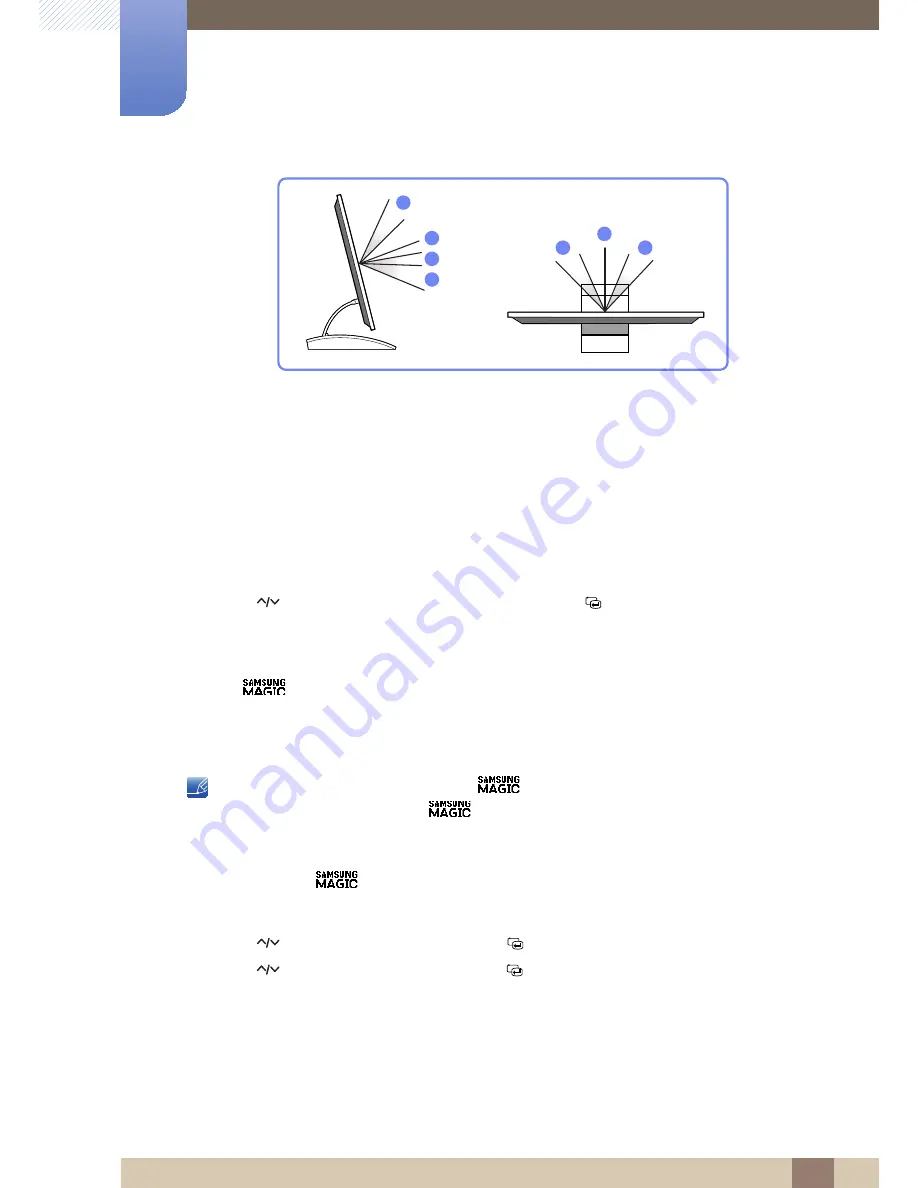
52
Configuración de pantalla
4
4 Configuración de pantalla
z
Modo Recostado2
: Seleccione esta opción para la visualización desde una posición más
baja que con el modo Modo Recostado1
.
z
Modo De pie
: Seleccione esta opción para la visualización desde una posición más alta que
el producto.
z
Modo Lateral
: Seleccione esta opción si la visualización se produce desde cualquiera de los
lados del producto.
z
Vista de grupo
: Seleccione esta opción para que varios espectadores puedan ver desde las
posiciones ,
y .
z
Personal
:
Modo Recostado1
se aplicará de forma predeterminada si se selecciona
Personal
.
5
Pulse [
] para desplazarse a la opción que desee y pulse [
].
6
Se aplicará la opción seleccionada.
4.1.2
Bright
Este menú proporciona una calidad de imagen óptima apta para el entorno donde se empleará el
producto.
z
Este menú no está disponible cuando
Angle
está habilitado.
z
Las opciones secundarias de
Bright
pueden variar en función de la configuración de
"
Modo PC/AV
." (Consulte el "7.5 Modo PC/AV")
Configuración de
Bright
1
Pulse [
] en el producto.
2
Pulse [
] para desplazarse a
Imagen
y pulse [
] en el producto.
3
Pulse [
] para desplazarse a
MAGIC
y pulse [
] en el producto.
1
5
5
4
2
3
1
③
②
④
⑤
① ④ ⑤
m
















































